Surface pro 3 ( Windwos 8.1 update 1升級至win10 )



若是您在畫面下方看到【取得 Windows 10】圖示,請您双按此圖示
【若沒有看到此圖示請透過 Windows Update 來更新】
在出現的畫面中,您可以點選【檢視報告】來瀏覽應用程式與硬體的相容性報告
或是您可以直接按下【預約您的免費升級】
以下是應用程式與硬體的相容性報告,若沒有問題請按下【預約】
請按下【好的,就緒時請通知我】
由於進行此預約升級的時間已經過了,因此一預約完便已取得下載,畫面立即顯示【升級–可用】,請按下【好的,請繼續】
開始進入升級程序,接受授權合約後便可以【預約升級程序的時間】或是【直接進行升級】
請按下【接受】來同意授權合約
正在進行升級前準備 ( 這裡漏捉了一張選擇【預約升級程序的時間】或是【直接進行升級】的圖 )
設定升級中,請勿關閉電腦
開始進行升級,電腦將會重開機三次
第一次重開機
第二次重開機
第三次重開機
請輸入登入密碼
請按下【快速設定 (Use Express setting)】
此畫面說明 Windows 10 將新增好用的【Photo、Music、Microsoft Edge、Movies & TV】App,請按下【下一步 (Next)】
正在進行 App 的設定
進行 App 的設定
登入至 Windows 10 的桌面,原來桌面的底圖沒套用上來
可以透過控制台 → 個人化 來設定桌面底圖




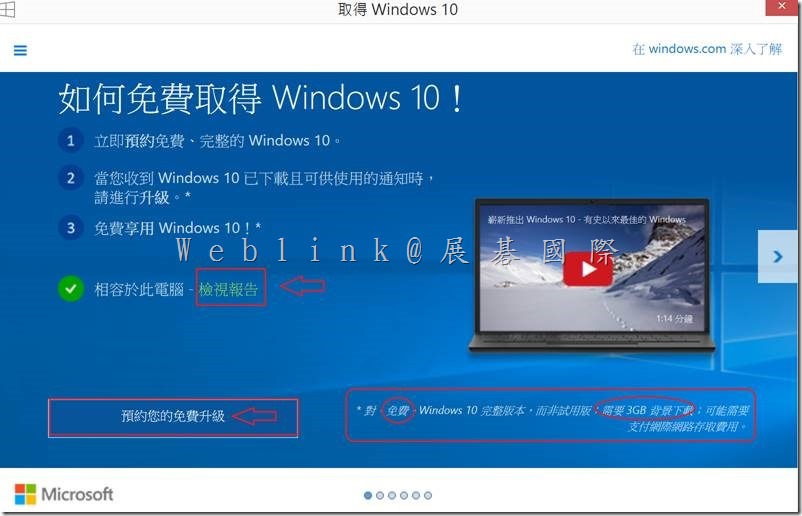
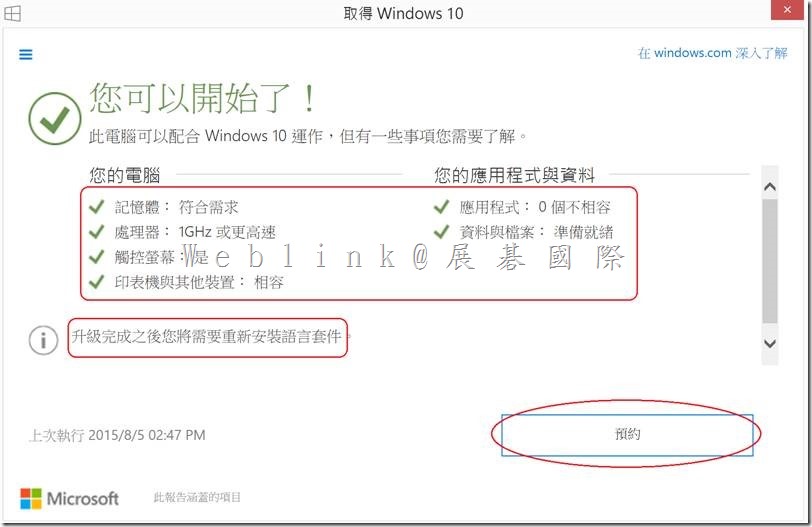
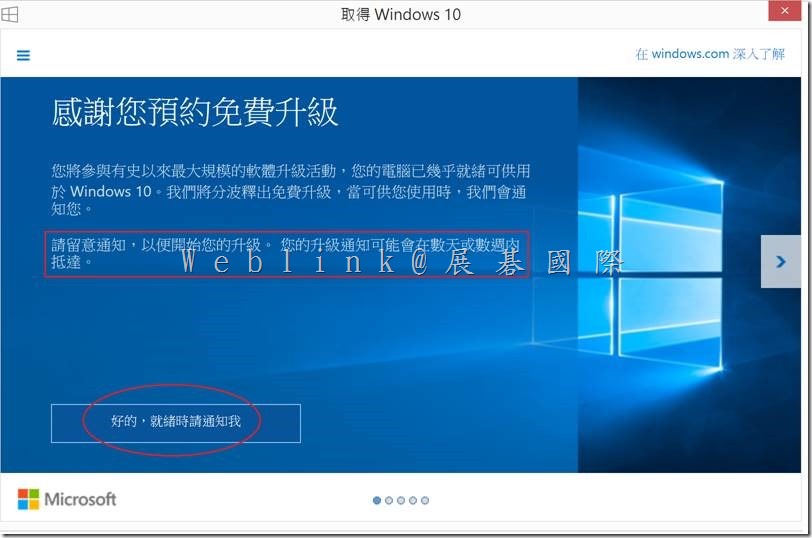
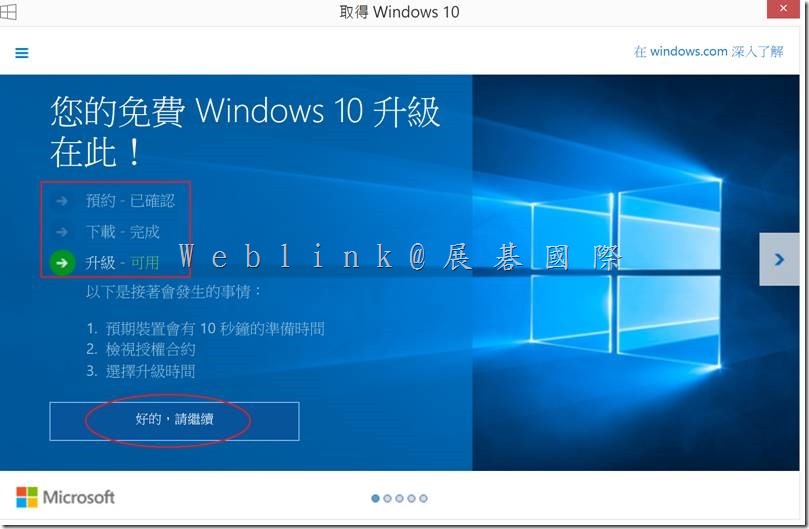
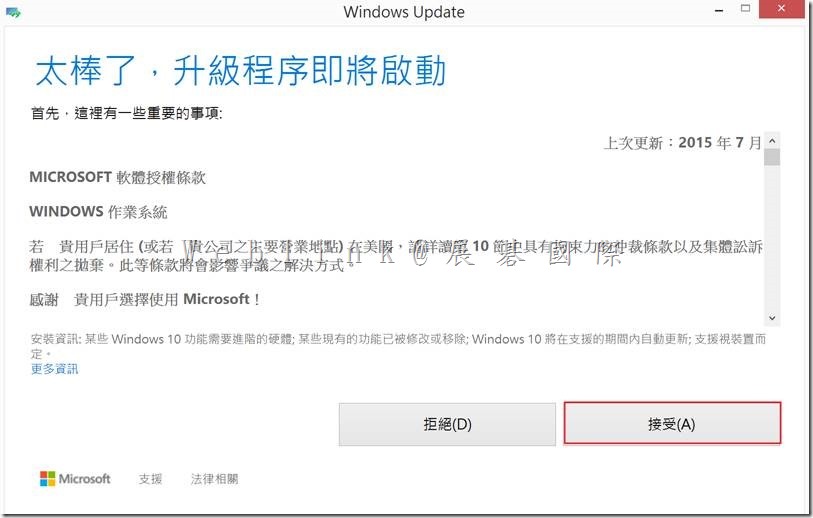
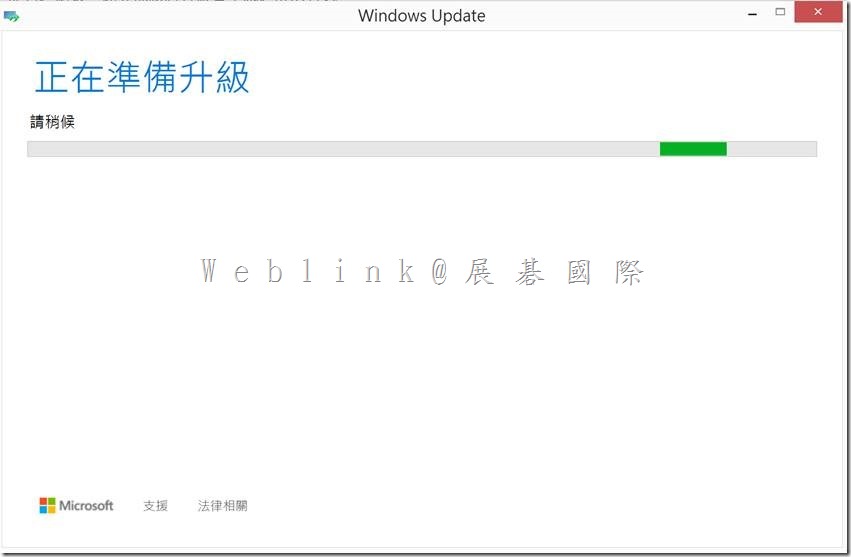
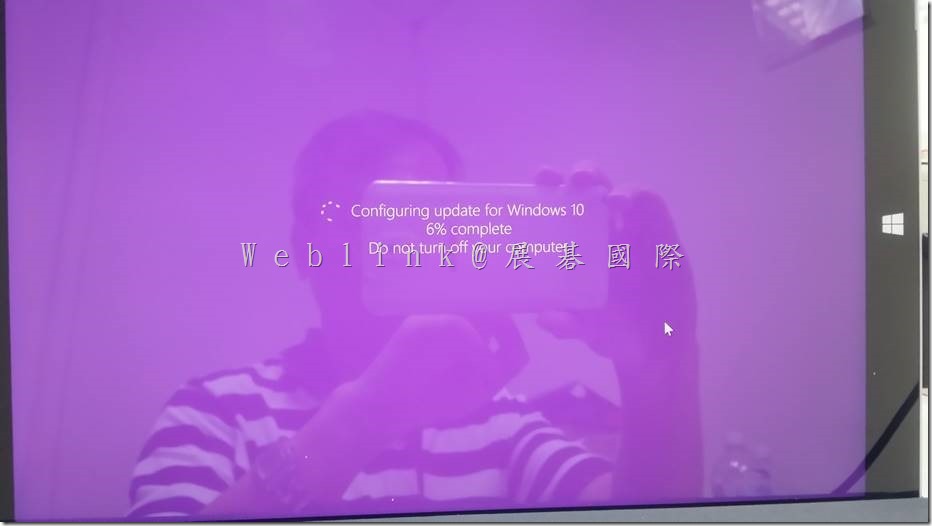
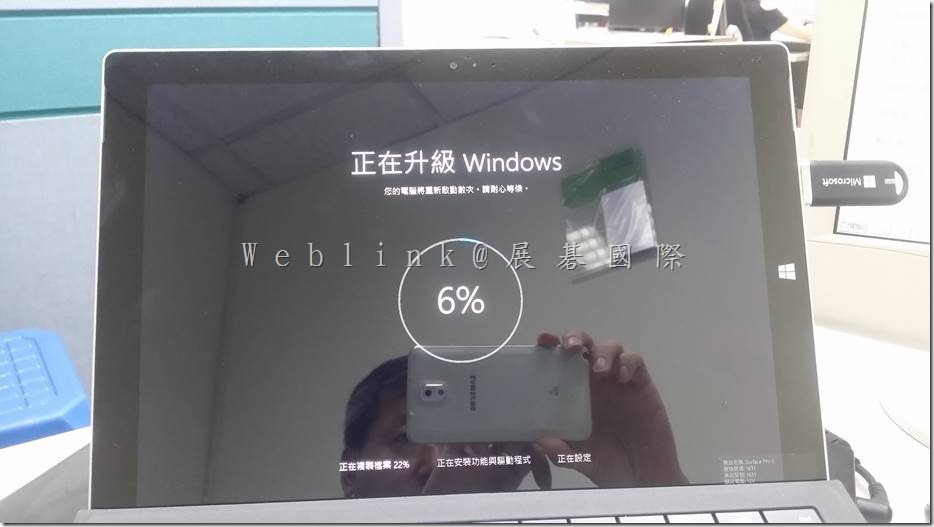

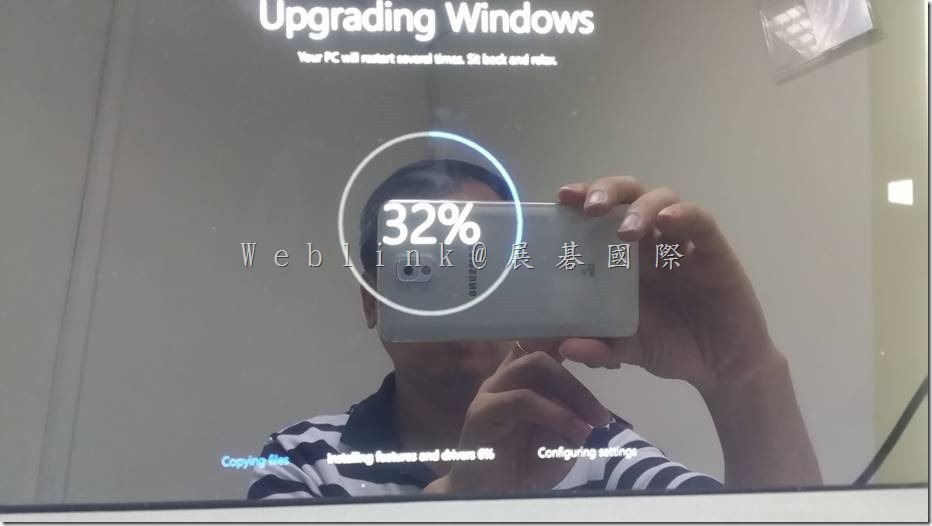

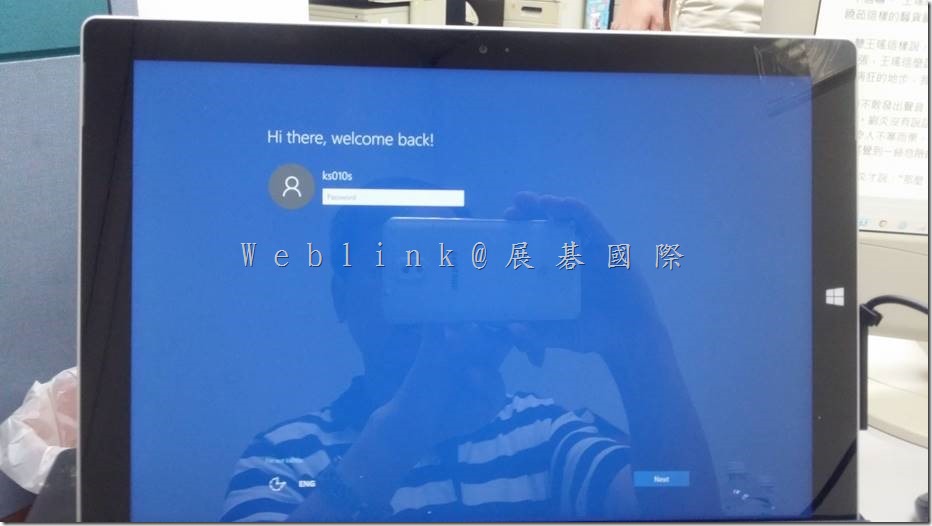
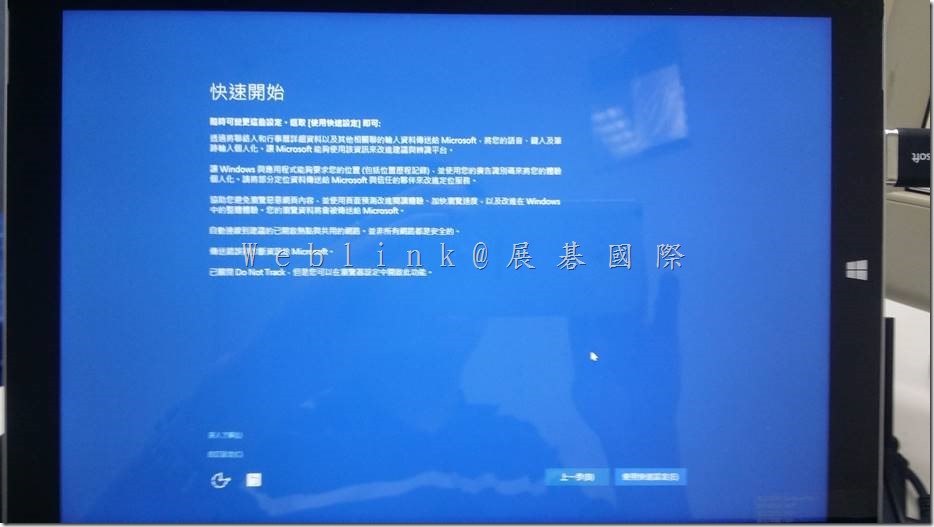
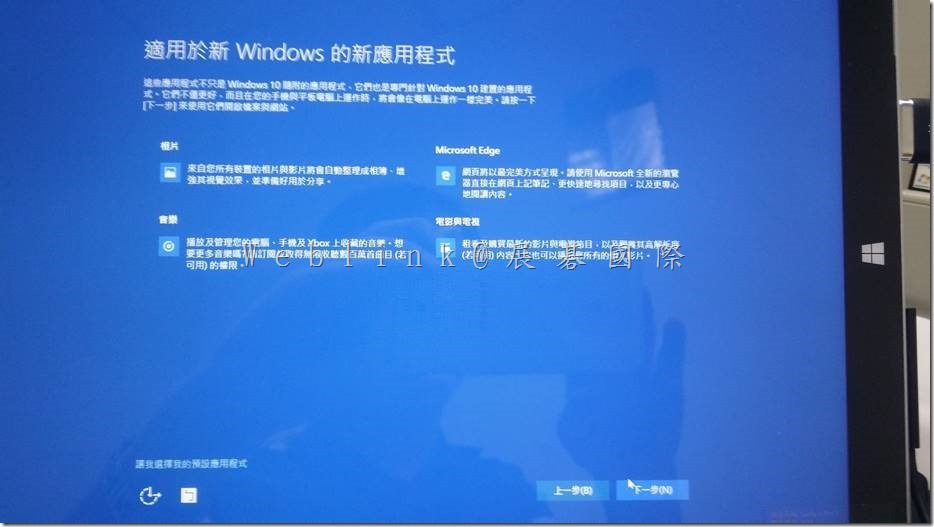
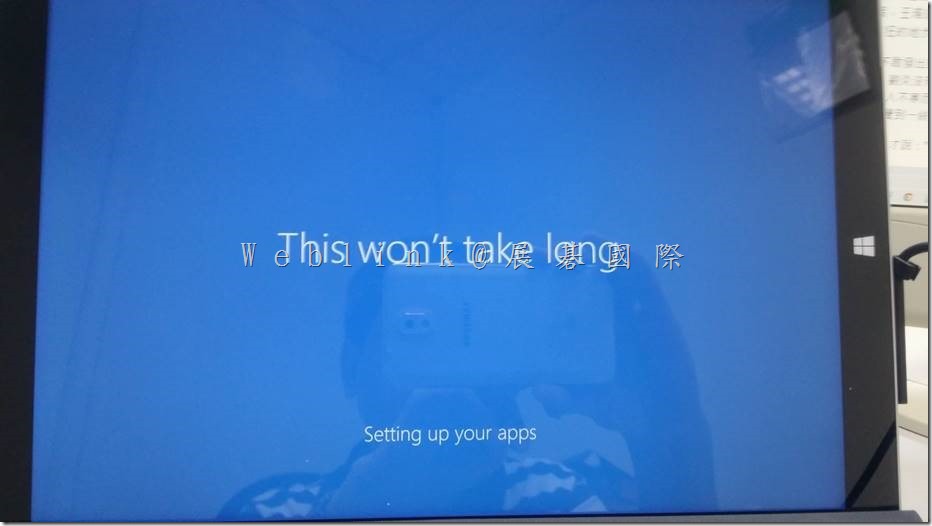
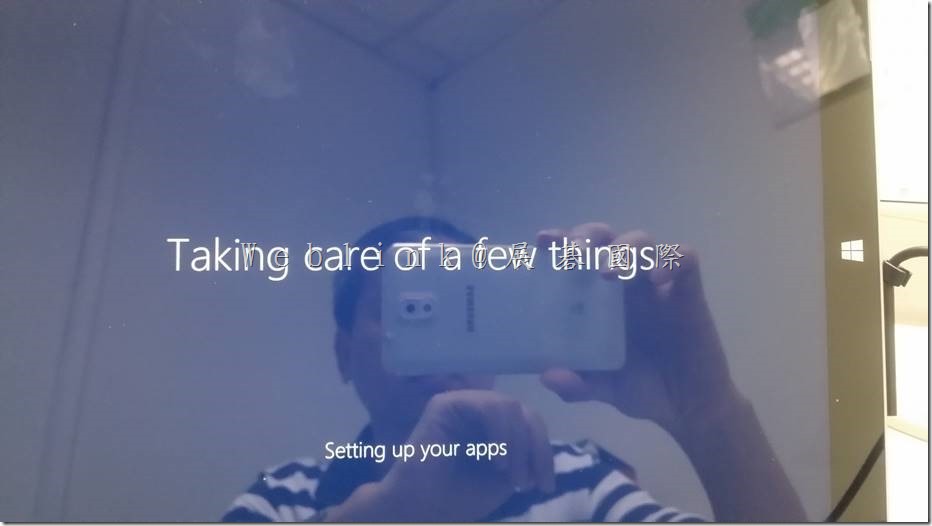
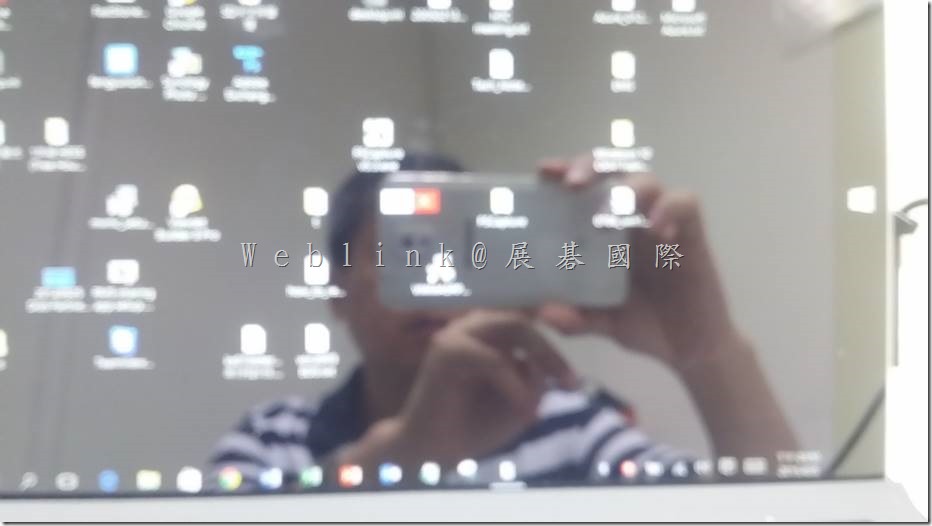
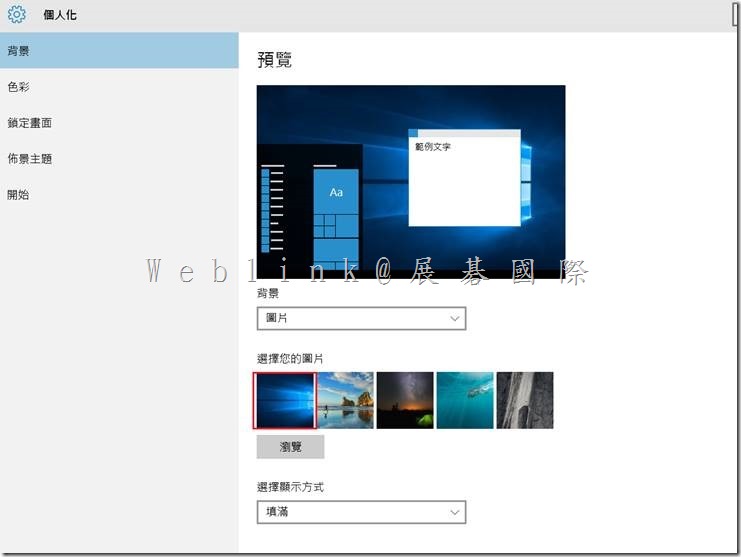
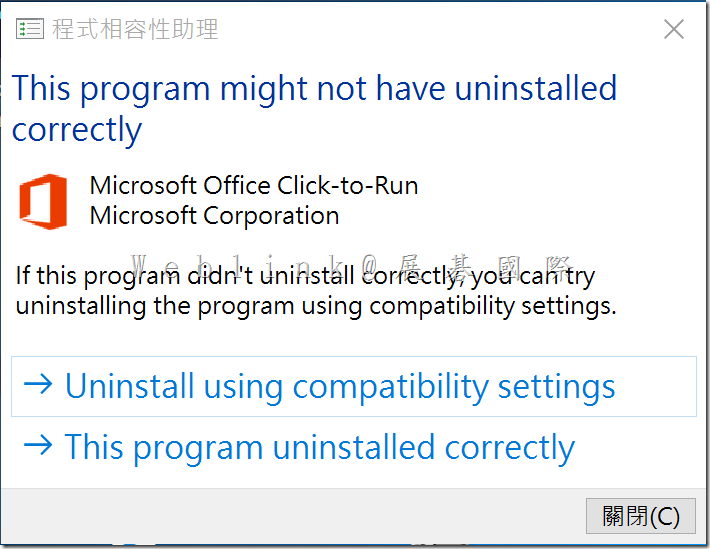
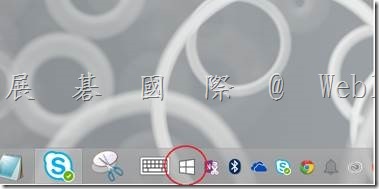
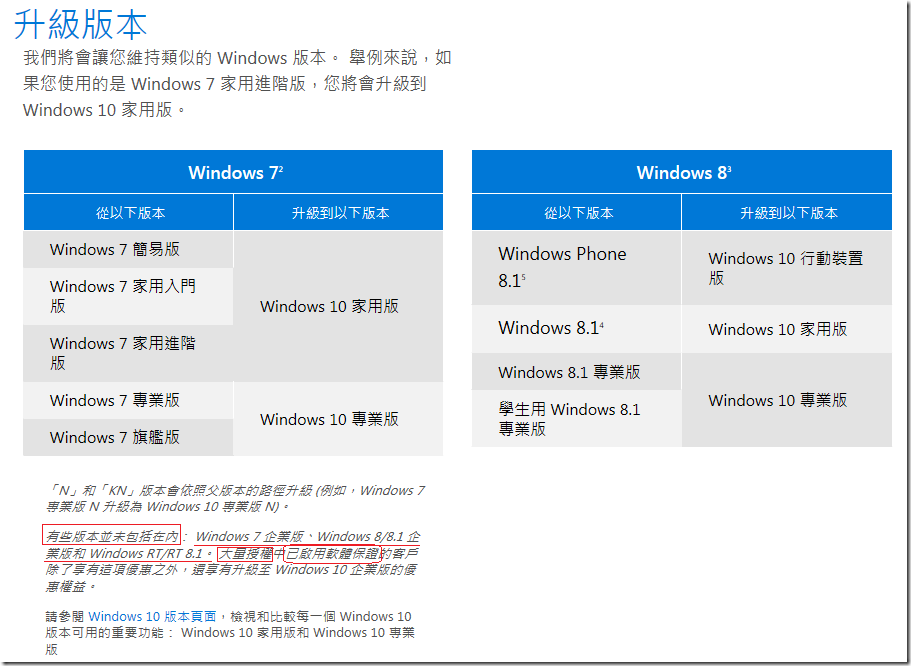
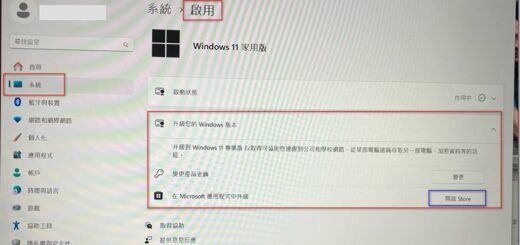

近期迴響